Heim >Software-Tutorial >mobile Applikation >Was tun, wenn der Touchpad-Mauszeiger verschwunden ist und Sie nicht klicken können? Sehen Sie sich Folgendes an: So stellen Sie den verlorenen Apple Mac-Mauszeiger wieder her
Was tun, wenn der Touchpad-Mauszeiger verschwunden ist und Sie nicht klicken können? Sehen Sie sich Folgendes an: So stellen Sie den verlorenen Apple Mac-Mauszeiger wieder her
- WBOYWBOYWBOYWBOYWBOYWBOYWBOYWBOYWBOYWBOYWBOYWBOYWBnach vorne
- 2024-02-06 21:58:082007Durchsuche
Der
php-Editor Xiaoxin stellt Ihnen vor, wie Sie das Problem des Verlusts des Mauszeigers auf dem Apple Mac-Touchpad lösen können. Bei der Verwendung eines Mac-Computers verschwindet manchmal der Touchpad-Mauszeiger, was zu Problemen bei der Verwendung führt. Aber keine Sorge, mit ein paar einfachen Methoden können wir den verlorenen Cursor wiederherstellen. Als nächstes werde ich Ihnen verschiedene mögliche Methoden im Detail vorstellen, die Ihnen bei der Lösung dieses Problems helfen können. Unabhängig davon, ob Sie ein erfahrener Mac-Benutzer oder ein Neuling sind, können Sie das Problem des fehlenden Touchpad-Mauszeigers mit den Methoden in diesem Artikel lösen. Lass uns einen Blick darauf werfen!
Wenn Sie den Mauszeiger Ihres Mac vergessen haben, können Sie ihn durch Schütteln der Maus ganz einfach wiederfinden. Der Cursor wird erweitert, um das Auffinden zu erleichtern. Sie können die Maus-Jitter-Funktion auch deaktivieren.
Wenn Sie mit Ihrem Mac mehrere Monitore verwenden und Ihr Desktop mit vielen geöffneten Fenstern unübersichtlich ist, kann es manchmal schwierig sein, den Überblick über den Cursor zu behalten. Schütteln Sie einfach die Maus oder wischen Sie auf dem Trackpad hin und her, um es wiederzufinden.
Schütteln Sie die Maus auf dem Mac
Ab OS Schütteln Sie einfach die Maus oder tippen Sie kurz auf das Trackpad, und der Cursor wird zur besseren Anzeige größer.
Der Cursor kehrt zur normalen Größe zurück, sobald Sie aufhören, das Trackpad zu schütteln oder zu bewegen.


Vergrößerungscursor auf dem Mac deaktivieren
Die Option, diese Option aus- und wieder einzuschalten, finden Sie nicht in den Maus- oder Trackpad-Einstellungen, sondern schalten Sie sie wie folgt unter der Überschrift „Barrierefreiheit“ aus.
1. Wählen Sie „Apple-Menü“ > „Systemeinstellungen“ und klicken Sie auf „Barrierefreiheit“.
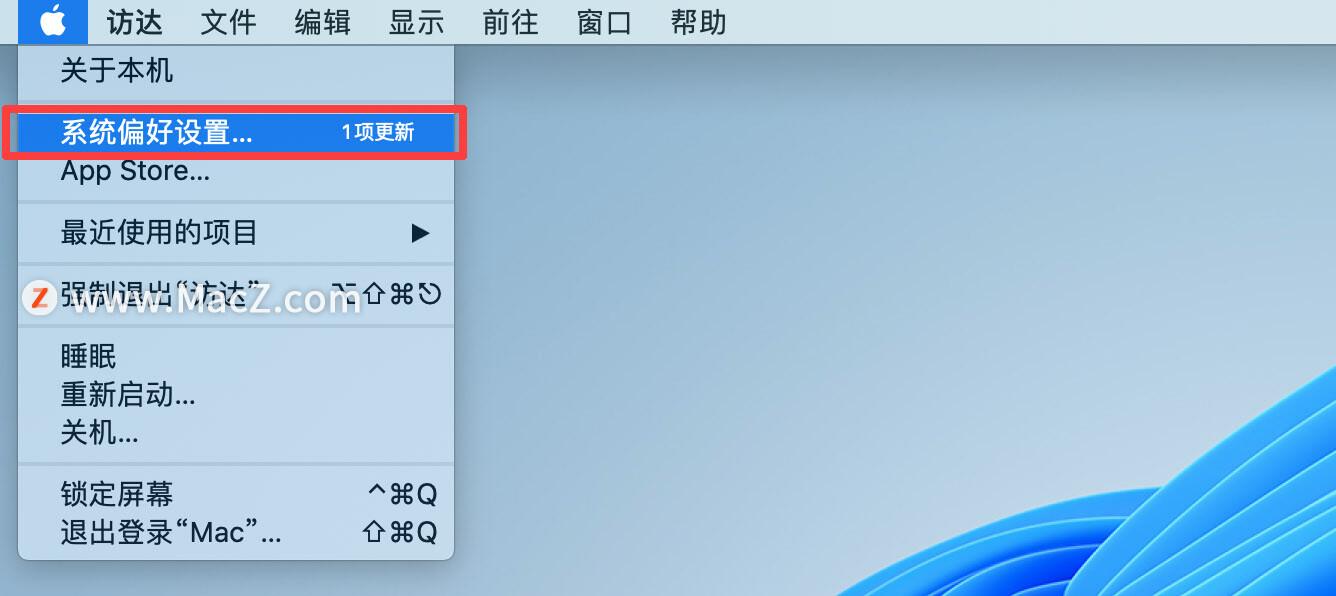
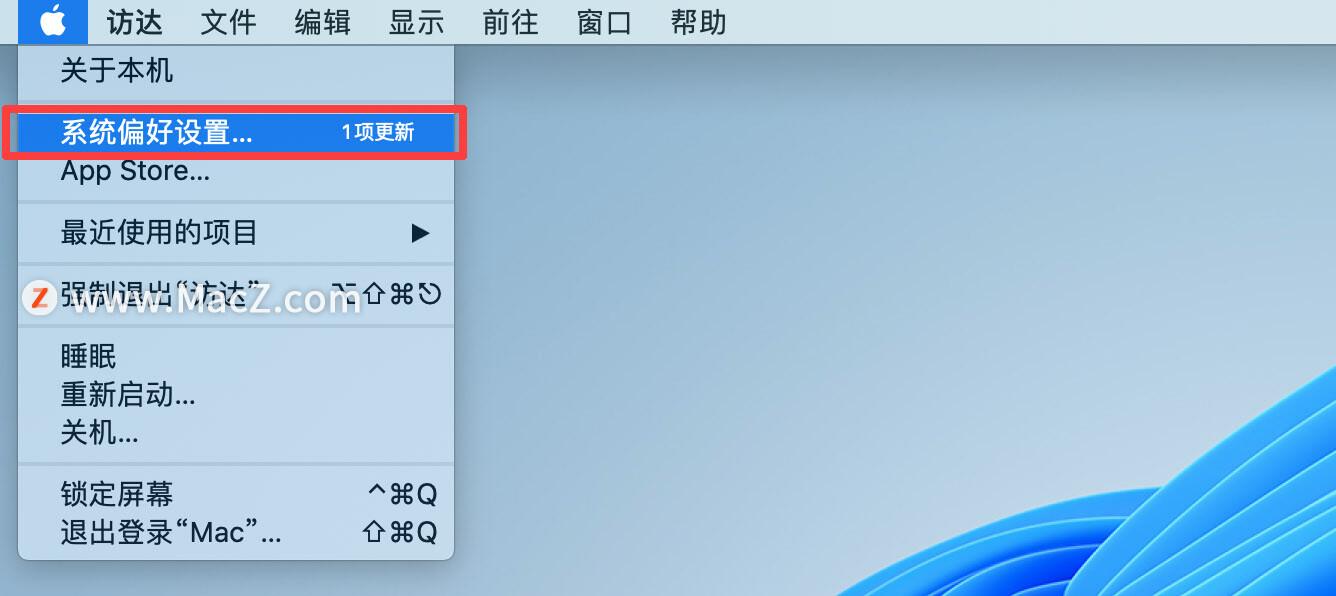
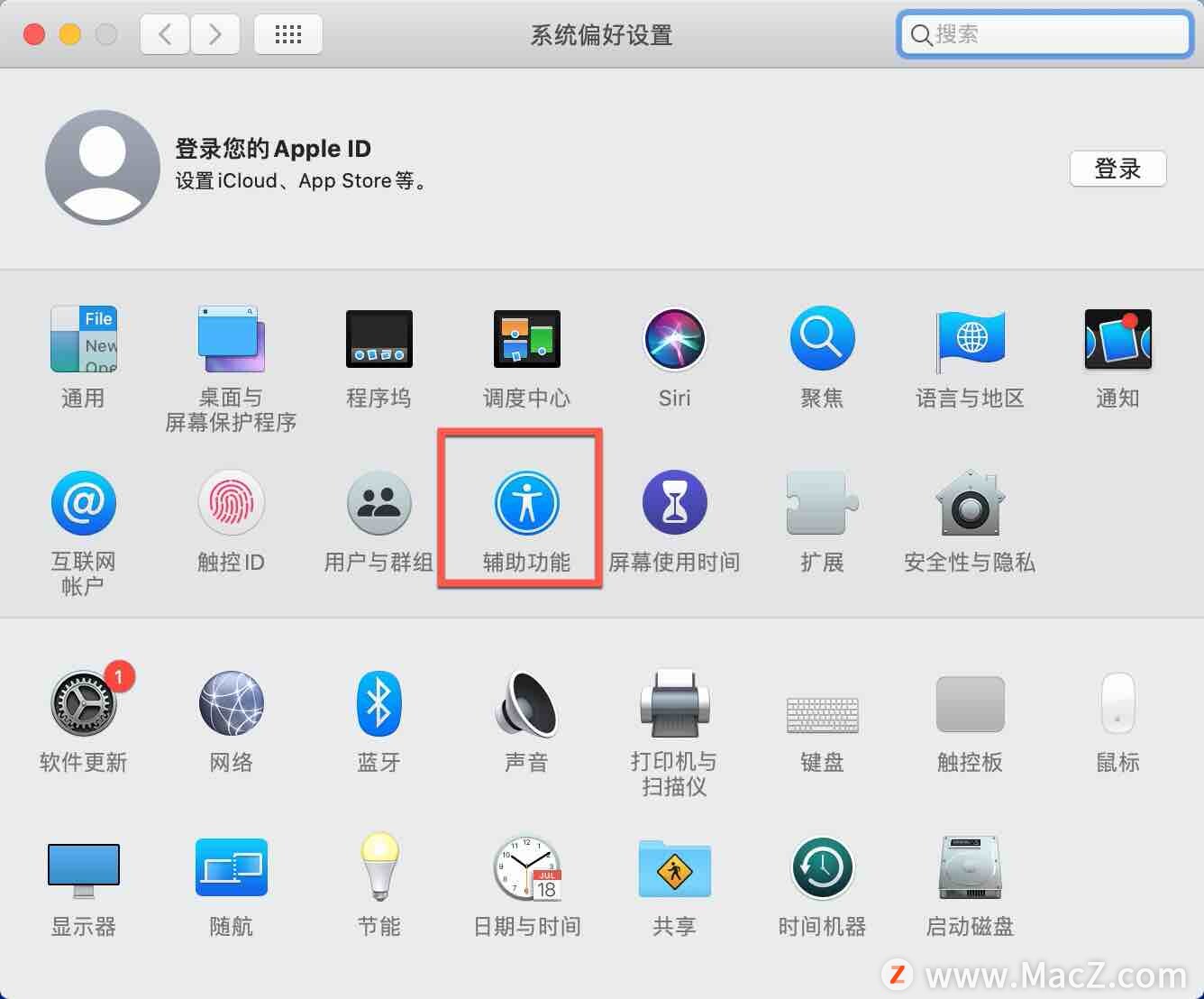
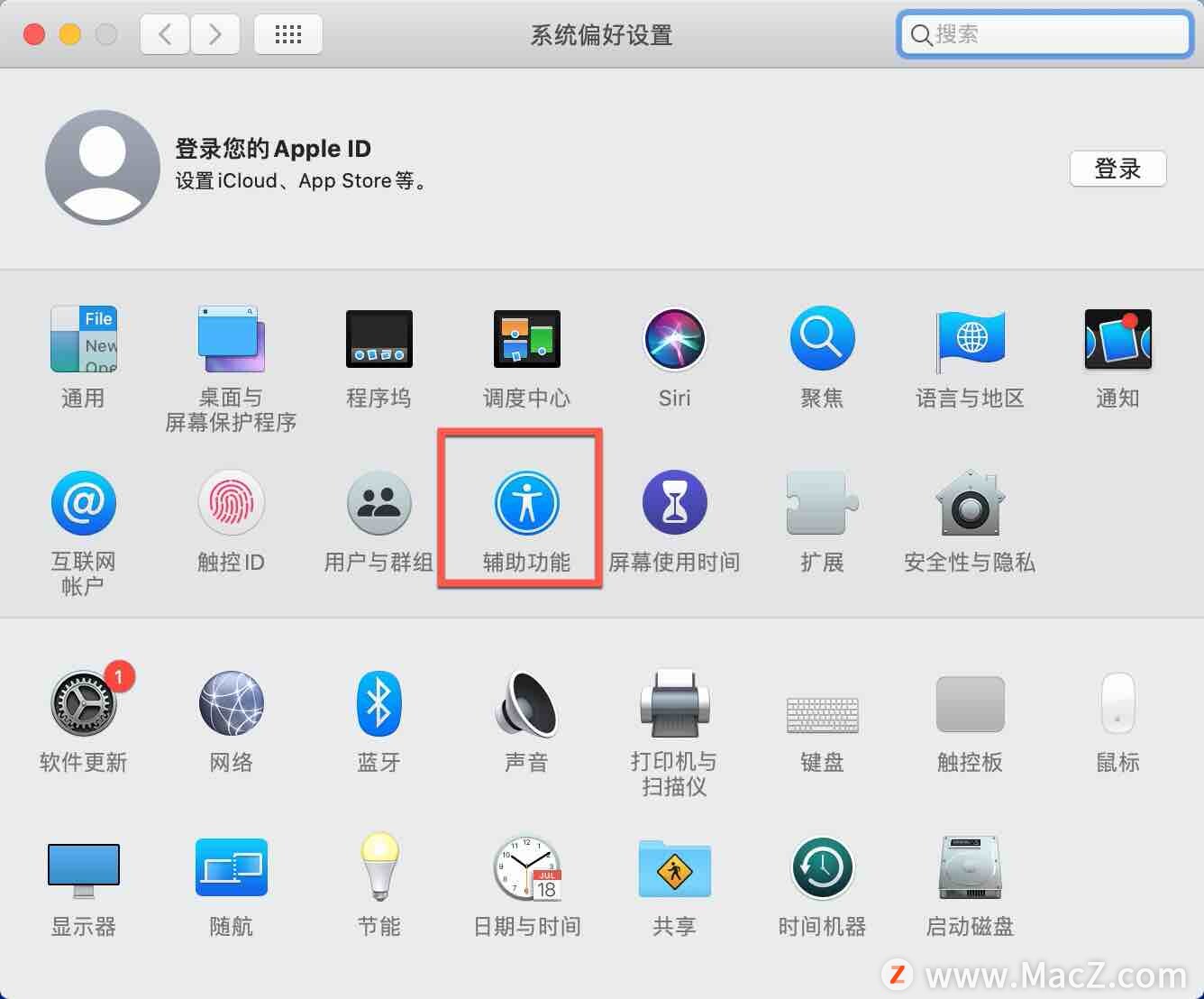
2. Tippen Sie auf „Anzeige“, klicken Sie auf „Cursor“ und deaktivieren Sie die Option „Mauszeiger schütteln“, um es zu finden.
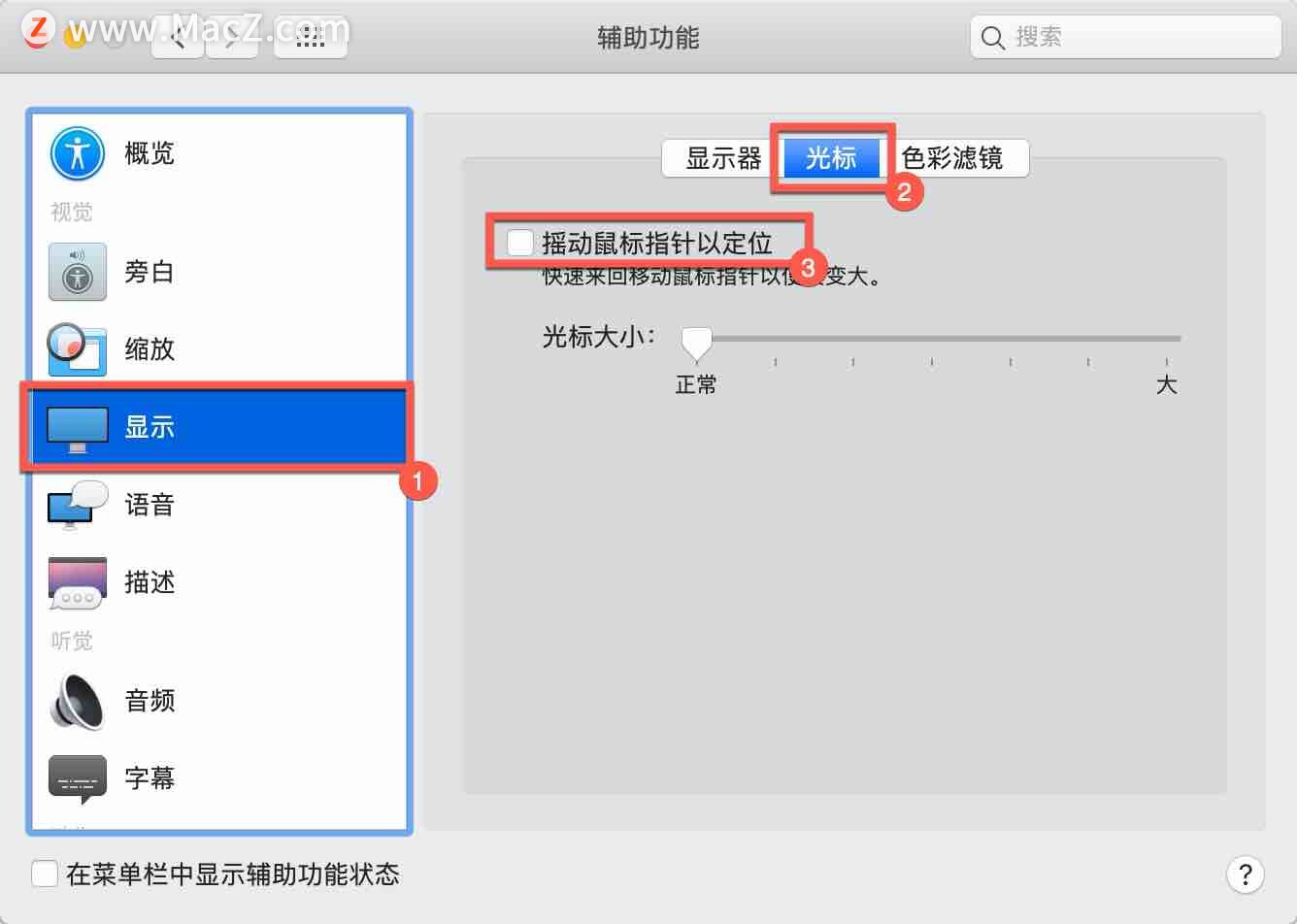
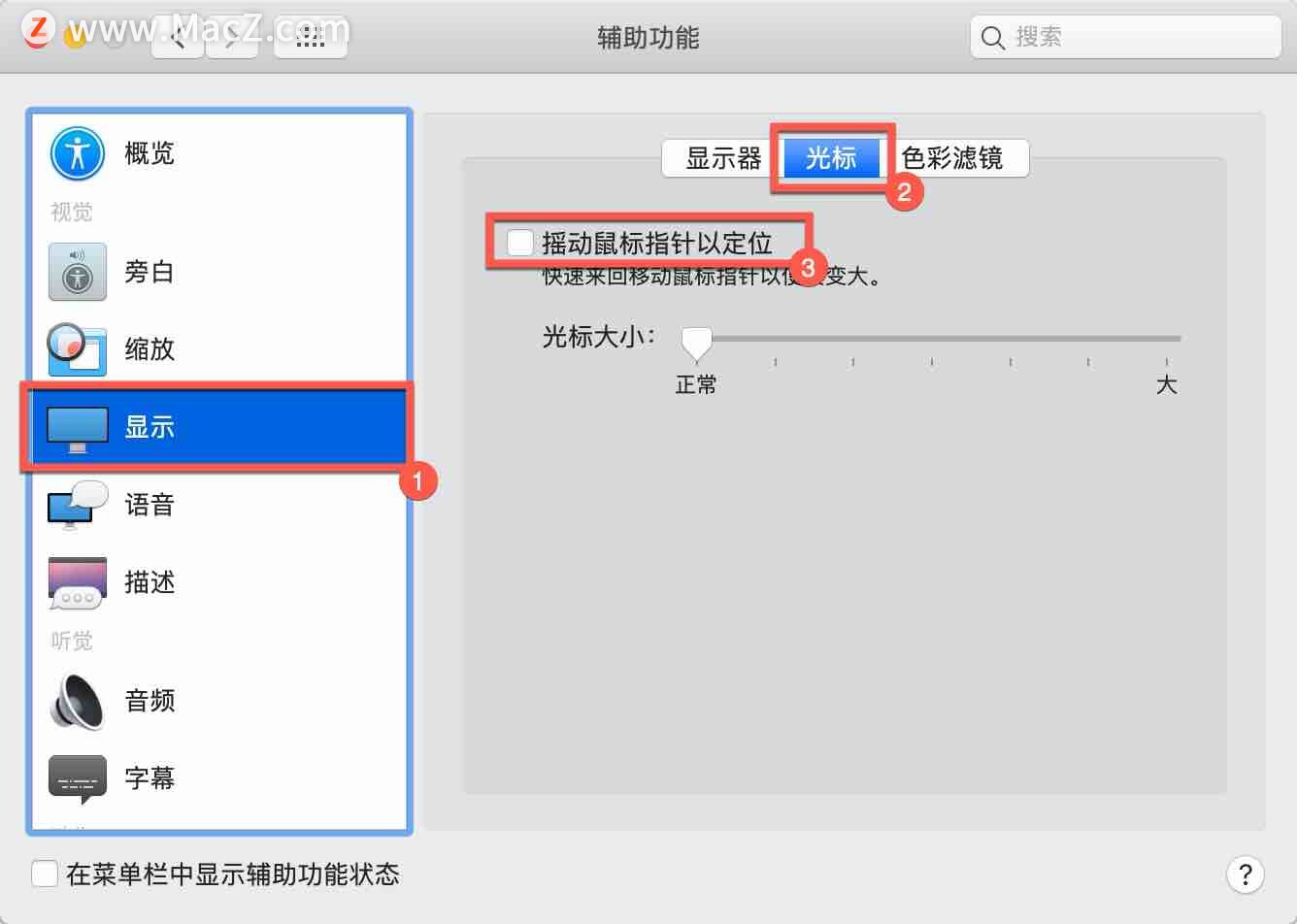
Manchmal kann es vorkommen, dass diese Funktion versehentlich aktiviert wird und der Cursor dadurch ungewollt extrem groß wird. Wenn Sie es nicht verwenden und es als störend empfinden, können Sie es hier deaktivieren.
Immer ein größerer Mauszeiger
Wenn Sie Ihren Mauszeiger immer verlieren, können Sie ihn auch von macOS Monterey aus immer weiter vergrößern. Sie müssen Ihre Maus nicht mehr schütteln. Um den Cursor dauerhaft zu vergrößern, gehen Sie wie folgt vor:
1. Wählen Sie „Apple-Menü“ > „Systemeinstellungen“, um das Menü „Eingabehilfen“ zu öffnen.
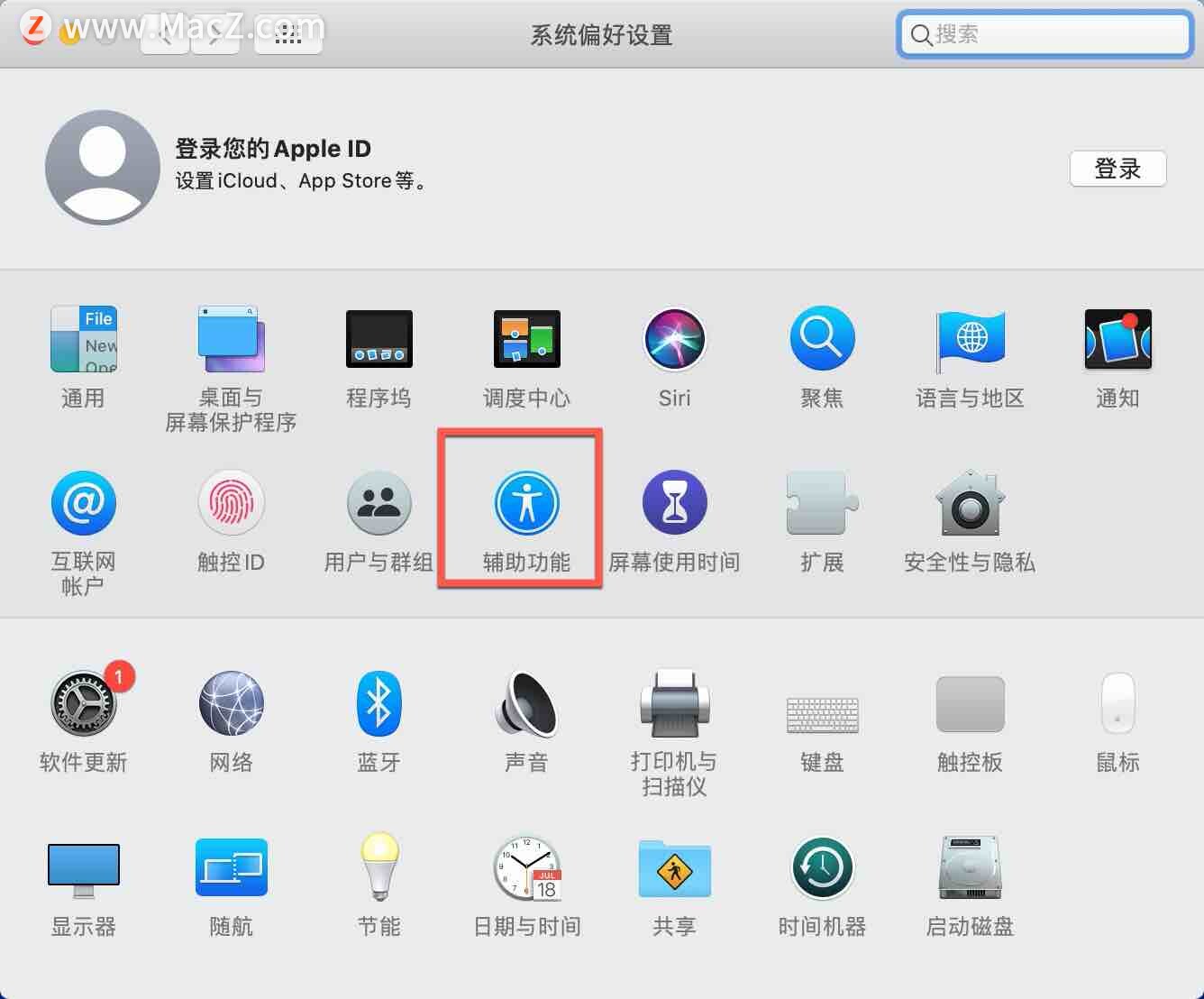
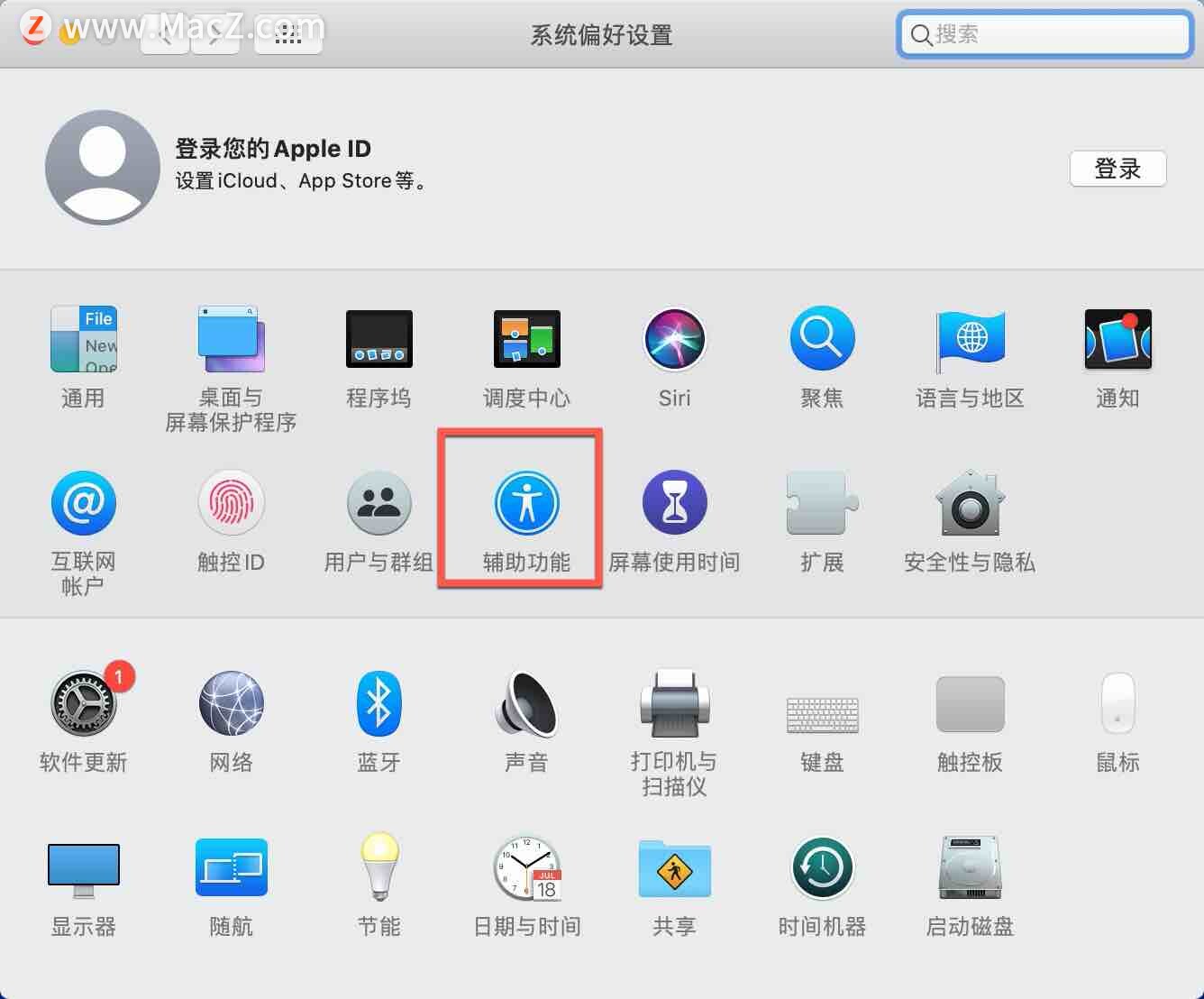
2. Klicken Sie dann in der linken Spalte auf „Anzeigen“.
3. Klicken Sie in der rechten Spalte auf die Registerkarte „Zeiger“.
4. Verwenden Sie den Schieberegler für die Zeigergröße, um den Mauszeiger zu vergrößern.
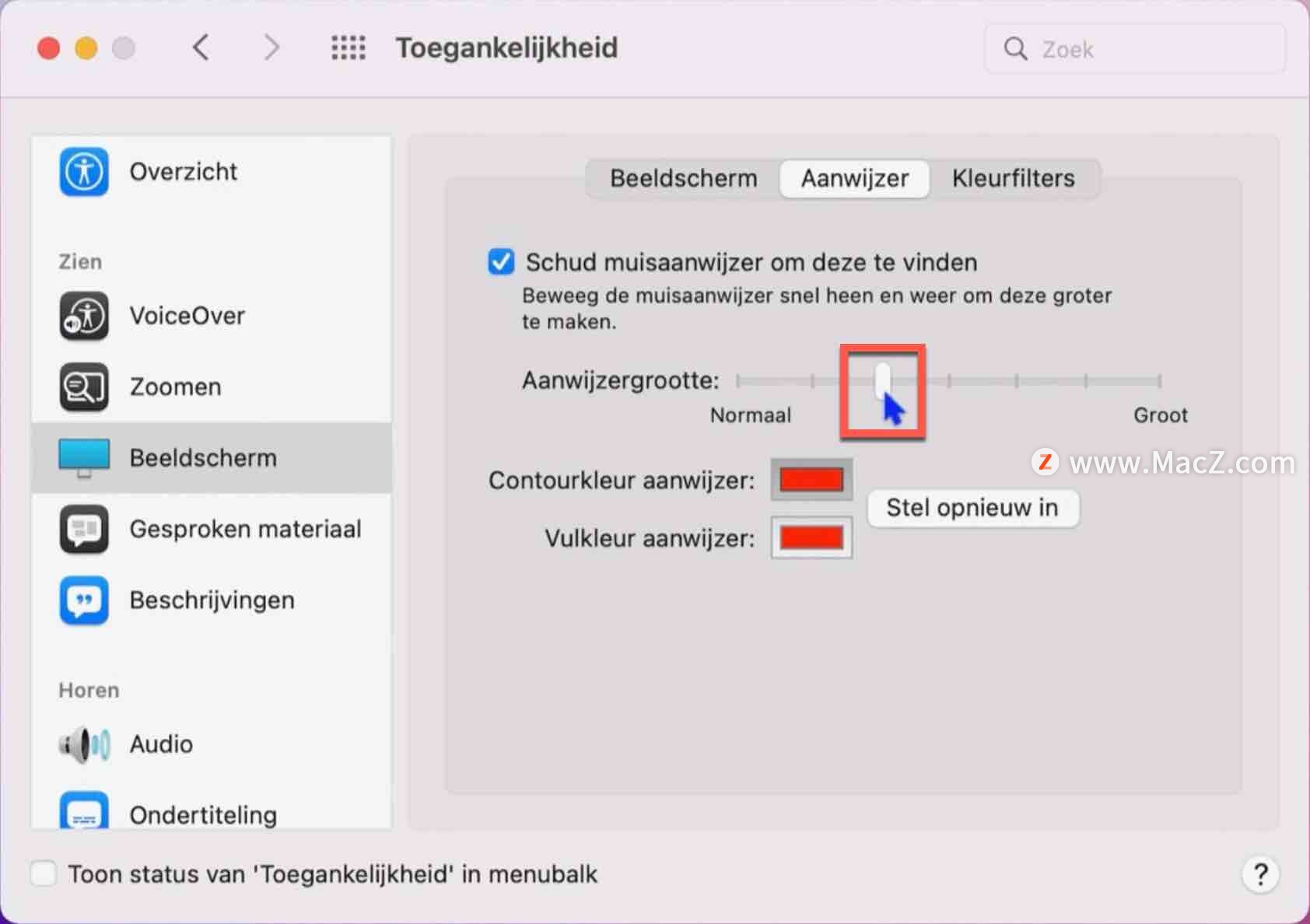
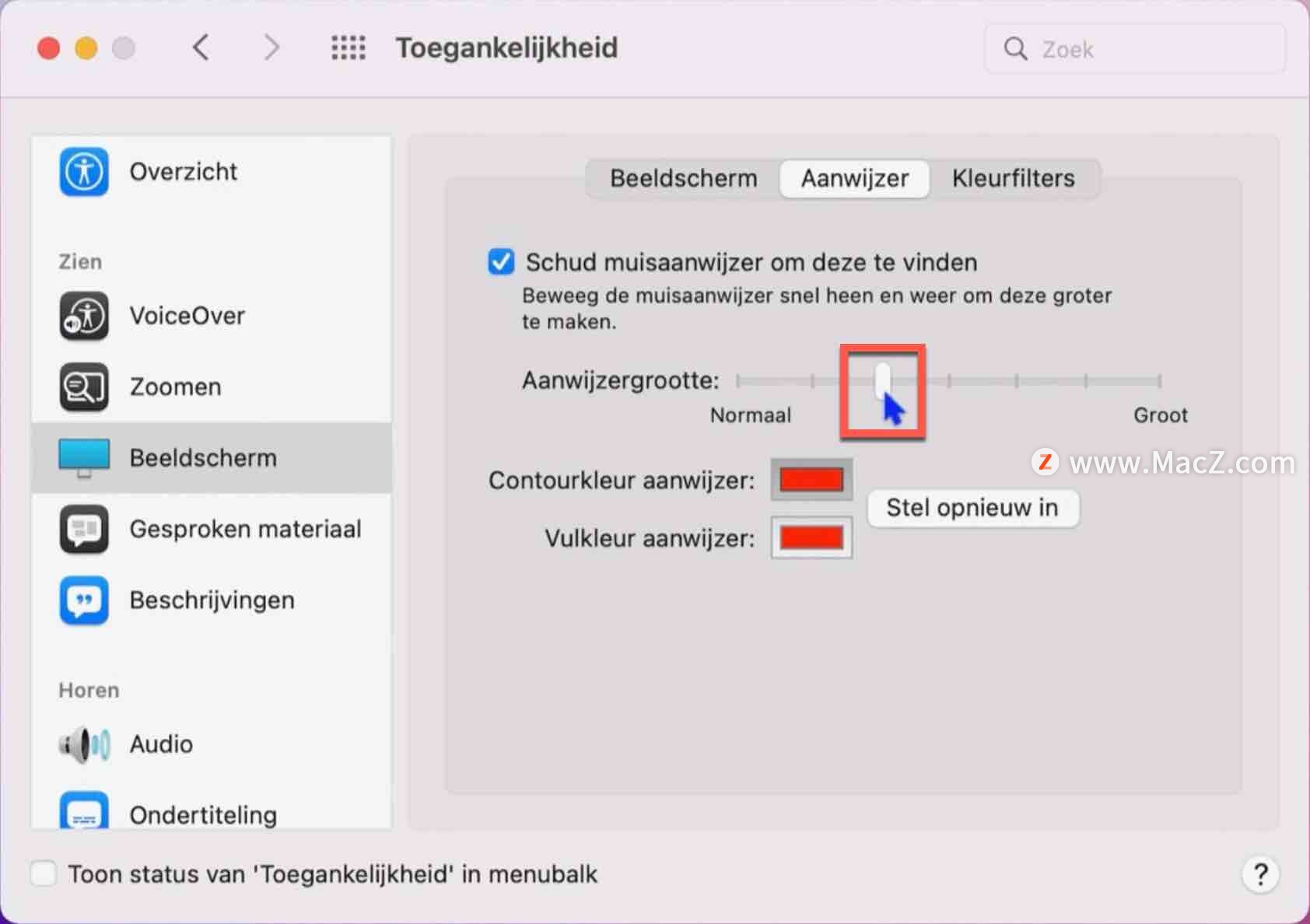
Sie können auch die Farbe Ihres Mac-Cursors von macOS Monterey aus anpassen, um ihn besser hervorzuheben.
Das war's für heute. Ich hoffe, es kann meinen Freunden etwas helfen. Ich habe den Artikel „Was tun, wenn der Touchpad-Mauszeiger nicht mehr angeklickt werden kann“ sorgfältig gelesen Mac-Mauszeiger verloren". Ich habe das Gefühl, eine Menge Wissen gewonnen zu haben, bitte geben Sie mir einen Daumen nach oben! Garantiert, dass Sie viel lernen werden!
Das obige ist der detaillierte Inhalt vonWas tun, wenn der Touchpad-Mauszeiger verschwunden ist und Sie nicht klicken können? Sehen Sie sich Folgendes an: So stellen Sie den verlorenen Apple Mac-Mauszeiger wieder her. Für weitere Informationen folgen Sie bitte anderen verwandten Artikeln auf der PHP chinesischen Website!
In Verbindung stehende Artikel
Mehr sehen- Wie kann ich mehreren Benutzern erlauben, die Youku-Mitgliedschaft zu nutzen? Ausführliche Erklärung zur Verwendung mehrerer Mitglieder von Youku!
- So verknüpfen Sie eine Bankkarte und überprüfen den Kontostand mithilfe der WeChat-Handy-Bedienungsanleitung
- Teilen Sie uns mit, wie Sie nationale Karaoke-Begleitung exportieren und zeigen Sie, wie Sie Liedbegleitung extrahieren
- Eine einfache Anleitung zur Stapelübertragung von Fotos vom iPhone auf den Computer
- Teilen Sie die Anmeldemethode für iQiyi-Mitglieder: So können andere den Code scannen, um sich anzumelden, sodass zwei Personen ein VIP-Konto teilen können

